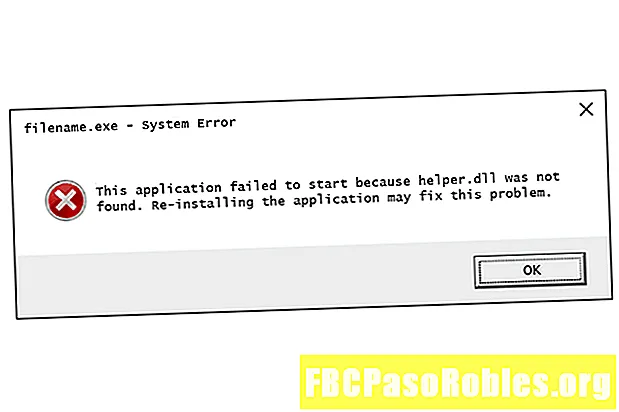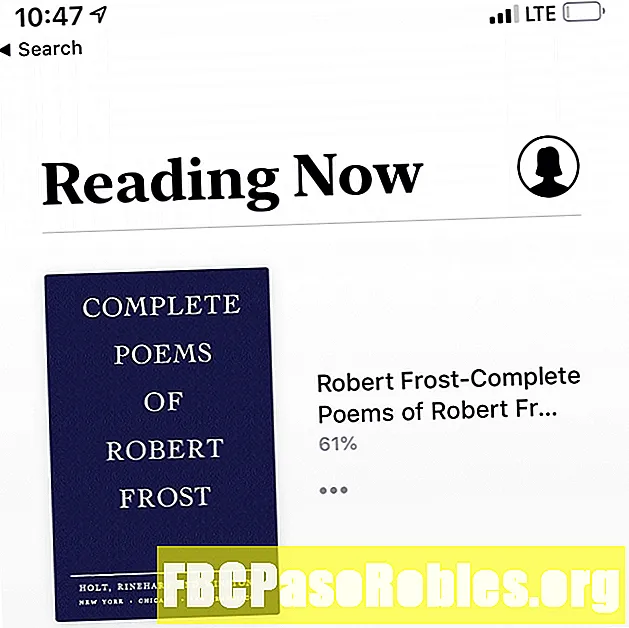著者:
Louise Ward
作成日:
4 2月 2021
更新日:
18 5月 2024

コンテンツ
- Appleが提供するすべてのものにアクセスできるようにメールアドレスを設定します
- iPhoneまたはiPadの既存のApple IDアカウントにiCloudメールを追加する方法
- MacBookのApple IDアカウントにiCloudメールを追加する方法
Appleが提供するすべてのものにアクセスできるようにメールアドレスを設定します
によってレビューされた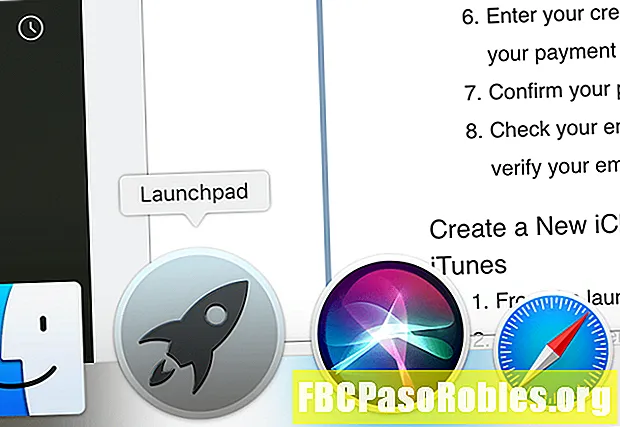
コンピュータ画面の上部またはiTunesウィンドウの上部にあるメニューバーから、 アカウント > サインイン > 新しいApple IDを作成.
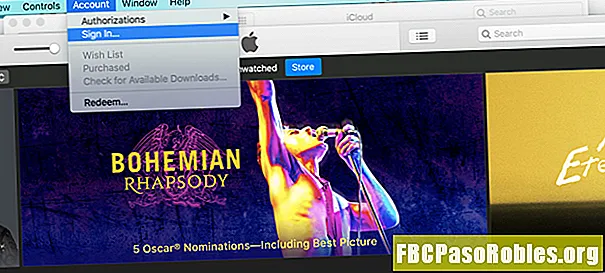
を読んで同意する 規約と条件 そして Appleプライバシーポリシー.
icloud.comサフィックスを使用して、新しいApple IDを作成するためのメールアドレスを作成します。
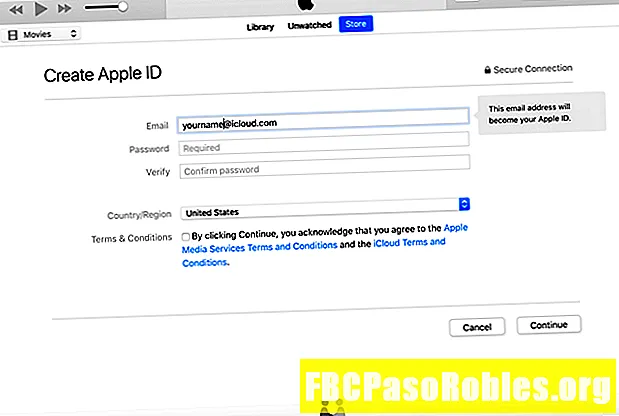
セキュリティの質問に答えてクリック 継続する.
クレジットカードと請求情報を入力するか、スキップして後で使用するために保存します。クリック 継続する.
Appleからの確認メールがないかメールを確認し、手順に従ってメールアドレスを確認します。
iPhoneまたはiPadの既存のApple IDアカウントにiCloudメールを追加する方法
Apple iPhoneまたはiPadで、 設定、タップ あなたの名前/写真 > iCloud。 メールの横にあるトグルスイッチをスライドして オン。次に、icloud.comで終わるスペースにメールアドレスを入力するよう求められます。
MacBookのApple IDアカウントにiCloudメールを追加する方法
Macの場合: アップルアイコン 画面の右上にあります。開いた システム環境設定、クリック iCloud、 選択する 郵便物。
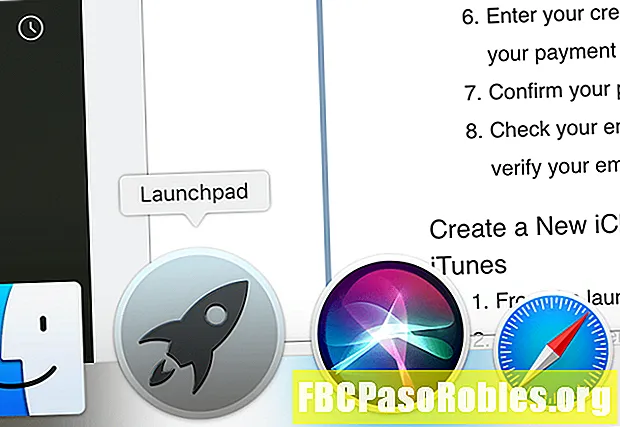
@ icloud.comのメールアドレスを設定したら、それを使用してiCloudにサインインできます。元のメールアドレスは、引き続きApple IDへのアクセスに使用できます。
同じメールアドレスを使用してすべてのAppleサービスにサインインし、1つのアカウントとパスワードですべてのデバイスにアクセスして管理できるようにします。